Come reinstallare completamente Windows 11 e ricominciare da zero
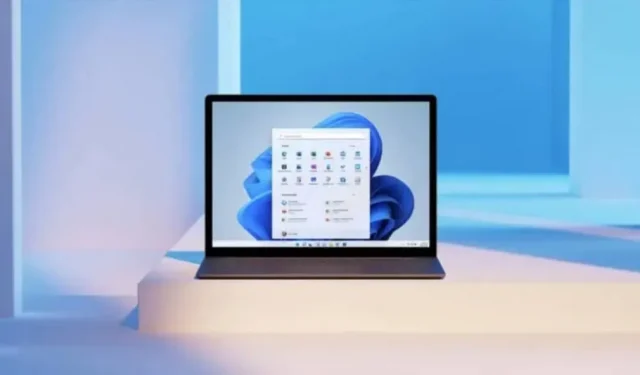
Windows 11 semplifica la reinstallazione completa del PC. Ecco tutto ciò che devi sapere prima di iniziare.
L’ultimo sistema operativo di Microsoft, Windows 11, è molto simile ai precedenti: app, file, cartelle, tutto può trasformarsi rapidamente in un casino, lasciandoti con pochissimo spazio libero e un computer lento. Quando la situazione diventa insopportabile, una reinstallazione completa può aiutare.
Prima di tutto, salva, salva, salva
Se non hai mai eseguito questa operazione, sappi che non si tratta di una novità. Gli utenti Windows e macOS lo fanno da anni e i passaggi descritti di seguito sono validi anche per le versioni precedenti di Windows. Si tratta di riportare l’auto nelle stesse condizioni in cui l’hai acquistata, senza nulla che potresti aver accumulato nel tempo.
Mentre i computer di oggi sono abbastanza bravi a gestire tutto ciò che gli diamo da mangiare, nel tempo le nostre macchine accumulano rifiuti digitali, che si tratti di app utilizzate solo una volta, file ridondanti o altro.
Puoi eseguire la pulizia manualmente, ma questa operazione è più noiosa, molto più difficile che cancellare tutto per ricominciare da capo. Se Windows 11 fosse una casa, si tratterebbe di riportarlo al suo stato originale e non di fare una grande pulizia di primavera.
Questo processo di reinstallazione completo di Windows 11 cancella tutto sul tuo computer. In altre parole, dovresti eseguire il backup dei tuoi file importanti da qualche altra parte. Probabilmente l’opzione più semplice – OneDrive – è configurata tramite “Sistema”, “Account” e “Backup di Windows” in Impostazioni. Tutto nella cartella OneDrive viene automaticamente sincronizzato con Internet. Le buone vecchie opzioni sono abbastanza accettabili: copia su un’altra unità o su un servizio cloud come DropBox o Google Drive. Una volta completata la reinstallazione, sarà necessario connettersi a questi servizi per ripristinare i file. Quindi assicurati di avere le tue credenziali. Il modo più sicuro è passare attraverso un gestore di password.
Come reinstallare completamente Windows 11
Una volta risolto il problema del backup, è il momento di eseguire l’effettiva reinstallazione. Fortunatamente, il processo è molto più semplice di quanto potrebbe essere. L’opzione è disponibile nel pannello Impostazioni principale, sotto Sistema, quindi Ripristino.
A seconda dello stato del tuo computer, potresti provare prima “Risolvi i problemi senza reinstallare il computer”. A volte questo può essere sufficiente, ma se vuoi reinstallare tutto, devi selezionare “Reinstalla il tuo computer” nella schermata di ripristino. Lì hai due opzioni: “Mantieni i miei file” (che pulirà le applicazioni e ripristinerà le impostazioni di configurazione di Windows) o “Elimina tutto”.
Anche se scegli “Mantieni i miei file”, è una buona idea eseguire il backup dei file per ogni evenienza. Ti consigliamo inoltre di scegliere “Rimuovi tutto” per ricominciare davvero da zero. E in caso di dubbio, seleziona Aiutami a scegliere.
Seleziona “Rimuovi tutto” e avrai un’altra scelta tra “Download da cloud” e “Reinstallazione locale” (di nuovo, “Aiutami a scegliere” viene offerto). Ciò ti consente di scegliere se scaricare Windows 11 dai server Microsoft o utilizzare i file di installazione che hai sul tuo PC. La prima opzione ti costringerà comunque a scaricare circa 4 GB.
Verrà quindi visualizzata una schermata di riepilogo. Per impostazione predefinita, l’unità non verrà cancellata (i file verranno cancellati ma non sovrascritti con dati falsi). Quindi è possibile che l’esperto sia in grado di recuperare alcuni dei tuoi dati se ha accesso al tuo disco. Se il tuo computer è sempre nelle tue mani, puoi lasciarlo così. Per la massima sicurezza, o se stai rivendendo il tuo computer, è meglio selezionare “Modifica impostazioni” e “Cancella dati”. Ci vorrà più tempo, ma i tuoi file non saranno affatto recuperabili.
Dopodiché, resta solo da fare clic su “Avanti”e lascia che Windows 11 funzioni. La durata dell’operazione può variare notevolmente, ma a volte può richiedere solo pochi minuti.
Di nuovo sul tuo PC “nuovo di zecca”, puoi utilizzare uno strumento come Ninite per installare contemporaneamente i programmi richiesti. Questo è essenziale se i tuoi backup non funzionano, ed è un’utilità molto pratica quando stai reinstallando completamente il tuo computer.



Lascia un commento